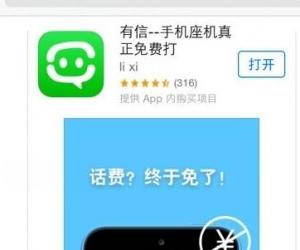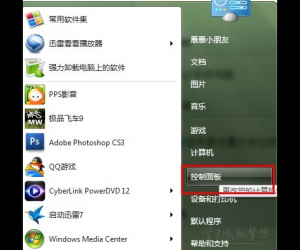Win7系统创建电源计划的方法 Windows7如何创建电源计划
发布时间:2017-04-07 15:07:36作者:知识屋
Win7系统创建电源计划的方法 Windows7如何创建电源计划 我们在使用电脑的时候,对于电源是很重要的,尤其是那些笔记本用户们。对于我们的不同使用用途,对电源的要求也会不一样,我们可以根据我们的使用习惯来设置相应的电源计划,从而让我们的电源变得更加的持久。
1、首先鼠标右击通知栏的电源选项,然后点击“更多电源选项”项;

2、在打开的界面中,点击左侧的“创建电源计划”项;

3、然后给电源计划命名,可自己随便命名,然后点击下一步按钮;

4、之后在弹出来的界面中,用户可以根据自己的使用习惯设置“降低显示亮”、“关闭显示器”、“使计算机进入睡眠状态”的时间,完成之后点击“创建”按钮即可。

5、这时候就可以看到电源创建成功了。
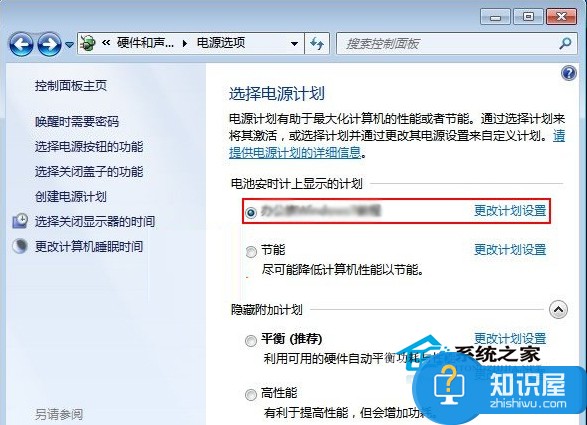
现在你学会怎么创建适合你自己的电源计划了吗,一个良好的电源计划,可以帮助我们更好的管理电源,从而使得电池使用的更长久。
(免责声明:文章内容如涉及作品内容、版权和其它问题,请及时与我们联系,我们将在第一时间删除内容,文章内容仅供参考)
知识阅读
软件推荐
更多 >-
1
 一寸照片的尺寸是多少像素?一寸照片规格排版教程
一寸照片的尺寸是多少像素?一寸照片规格排版教程2016-05-30
-
2
新浪秒拍视频怎么下载?秒拍视频下载的方法教程
-
3
监控怎么安装?网络监控摄像头安装图文教程
-
4
电脑待机时间怎么设置 电脑没多久就进入待机状态
-
5
农行网银K宝密码忘了怎么办?农行网银K宝密码忘了的解决方法
-
6
手机淘宝怎么修改评价 手机淘宝修改评价方法
-
7
支付宝钱包、微信和手机QQ红包怎么用?为手机充话费、淘宝购物、买电影票
-
8
不认识的字怎么查,教你怎样查不认识的字
-
9
如何用QQ音乐下载歌到内存卡里面
-
10
2015年度哪款浏览器好用? 2015年上半年浏览器评测排行榜!